So identifizieren Sie Objekte auf dem iPhone oder iPad
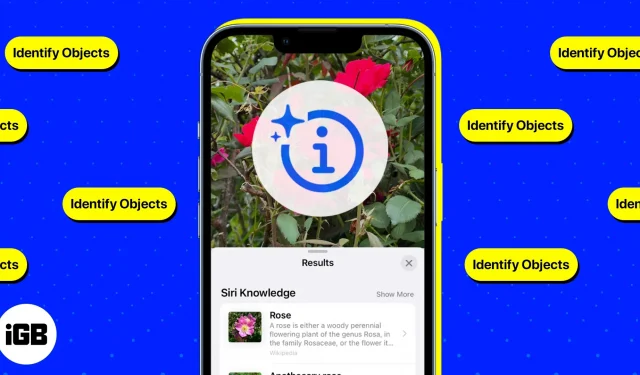
Wir alle hatten schon einmal den Moment, in dem wir etwas entdeckten, das uns gefiel, und ein Foto machten, in der Hoffnung, es später zu untersuchen, aber die Identifizierung des Gegenstands kann eine überwältigende Aufgabe sein.
Zusätzlich zu vielen tollen Funktionen kann Ihr iPhone oder iPad auch eine umgekehrte Bildsuche durchführen und Ihnen dabei helfen, fast alles auf Ihrem Gerät und sogar die Welt um Sie herum zu identifizieren. Erfahren Sie mehr, um zu erfahren, wie Sie mithilfe der visuellen Suche Objekte auf Ihrem iPhone oder iPad identifizieren können.
- Was ist visuelle Suche?
- So verwenden Sie Visual Look Up auf iPhone und iPad
- Anwendungen zur Identifizierung von Objekten auf iPhone und iPad
Was ist visuelle Suche?
Visual Look Up ist eine visuelle Suchmaschine für iOS, mit der Sie in Ihrer Fotos-App gefundene Objekte identifizieren und mehr darüber erfahren können. Es nutzt maschinelles Lernen auf dem Gerät, um Fotos in Fotos und anderen integrierten Apps wie Safari, Nachrichten und Mail zu erkennen.
Es kann Folgendes erkennen:
- Pflanzen
- Haustiere
- Beliebte Attraktionen
- Bücher
- Statuen
- Kunst
Es kann Ihnen auch fotobezogene Informationen anzeigen, darunter:
- Verwandte Webbilder
- Karten, wenn Sie nach einem Wahrzeichen suchen
- Von Siri empfohlene Websites für Fotografie
- Kenntnisse über Siri oder Ausschnitte mit nützlichen Informationen zu einem Foto
Welche iPhone- und iPad-Modelle unterstützen die visuelle Suche?
Zunächst muss auf Ihrem Gerät iOS 15 oder höher ausgeführt werden und es muss über einen A12 Bionic-Chip oder höher verfügen, damit Visual Look Up funktioniert. Sie können diese Funktion jedoch nur nutzen, wenn Sie über die folgenden Modelle verfügen:
- iPhone SE (2. Generation und höher)
- iPhone XR, iPhone XS, iPhone XS Max
- iPhone 11-Serie
- iPhone 12-Serie
- iPhone 13-Serie
- iPhone 14-Serie
Visual Look Up ist auch für das iPad verfügbar, wenn auf Ihrem Gerät iPadOS 15.1 oder höher ausgeführt wird. Dies sind jedoch die iPads, die diese Funktion derzeit unterstützen:
- iPad Pro 12,9 Zoll (3. Generation) oder höher
- iPad Pro 11 Zoll (alle Modelle)
- iPad Air (3. Generation) oder höher
- iPad (8. Generation) oder höher
- iPad mini (5. Generation) oder höher
Verfügbarkeit von Sprache und Region
Neben dem Modell und iOS ist es auch wichtig zu prüfen, ob Visual Look Up in Ihrer Region und in Ihrer Sprache verfügbar ist. Visual Look Up ist nur mit den folgenden Sprachen und Regionen kompatibel:
- Englisch (Australien, Kanada, Indien, Singapur, Großbritannien, USA)
- Französisch Frankreich)
- Deutsches Deutschland)
- Italienisch (Italien)
- Japanisch (Japan)
- Spanisch (Mexiko, Spanien, USA)
So verwenden Sie die visuelle Suche zum Identifizieren von Objekten auf iPhone und iPad
Die Verwendung der visuellen Suche ist recht einfach. Hier sehen Sie, wie Sie diese Funktion in verschiedenen nativen Apps nutzen können.
In der Fotos-App
Gehen Sie einfach zu „Fotos“, wählen Sie ein Bild aus und befolgen Sie diese Schritte:
- Öffnen Sie das Foto im Vollbildmodus und suchen Sie nach dem Symbol für die visuelle Suche, das wie das Info-Symbol aussieht, jedoch glitzert. Wenn Sie dieses Symbol sehen, bedeutet dies, dass für das Foto visuelle Suchinformationen verfügbar sind.
- Wischen Sie nach oben oder tippen Sie auf das visuelle Suchsymbol. Sobald Sie dies tun, wird auf dem Foto ein Symbol angezeigt. Das angezeigte Symbol hängt vom Bild ab. Beispielsweise sehen Sie ein Blattsymbol, wenn Ihr Gerät ein Bild einer Pflanze erkennt, und ein Pfotenabdrucksymbol, wenn es ein Tier erkennt.
- Berühren Sie das Symbol, das Sie im Bild sehen, um die Ergebnisse anzuzeigen.
Nachdem Sie die Details gelesen haben, drücken Sie X, um das Popup zu schließen.
In Safari und der Mail-App
Neben Fotos können Sie mit der visuellen Suche auch mehr über die Bilder herausfinden, die Sie in Safari sehen. Halten Sie einfach das Bild gedrückt, warten Sie, bis das Kontextmenü angezeigt wird, und drücken Sie dann auf „Suchen“. Der gleiche Vorgang gilt für Bilder in Mail.
Notiz. Wenn die Option „Visuelle Suche“ oder „Nach oben suchen“ nicht angezeigt wird, kann Ihr Gerät kein erkennbares Objekt im Bild erkennen.
In Nachrichten
Sie können diese Funktion auch verwenden, um erkennbare Objekte auf Fotos zu erkennen, die Ihnen andere Personen über die Nachrichten-App senden. Um es zu benutzen:
- Nachrichten öffnen.
- Wählen Sie ein Bild aus und wechseln Sie in den Vollbildmodus.
- Tippen Sie in der Symbolleiste unten auf dem Bildschirm auf das Symbol für die visuelle Suche.
Neben Visual Look Up ist die Live-Text-Funktion eine weitere großartige Funktion, mit der Sie Objekte mithilfe der Kamera Ihres iPhones identifizieren können.
Beste Objektidentifizierungs-Apps für iPhone oder iPad im Jahr 2023
Wenn Visual Look Up nicht ordnungsgemäß funktioniert, können Sie andere für Ihr iPhone oder iPad verfügbare Objekterkennungs-Apps ausprobieren. Hier sind einige davon, die Sie ausprobieren können:
1. Google Lens
Bisher war Google Lens ausschließlich für Android-Benutzer verfügbar, genau wie Visual Look Up ausschließlich für Apple-Benutzer verfügbar ist. Zum Glück hat Google diese Funktion für alle zugänglich gemacht. Während Android-Benutzer jedoch die eigenständige Google Lens-App verwenden können, können iPhone- und iPad-Benutzer nur über die Google Fotos- oder Google-App auf Google Lens zugreifen.
Mit Google Lens auf Ihrem iPhone oder iPad können Sie neben dem Entdecken von Bildern für die umgekehrte visuelle Suche noch viele andere Dinge tun. Sie können mit Google Lens auch übersetzen, Texte kopieren und sogar Ihre Hausaufgaben machen!
Download: Google oder Google Fotos
2. Einkaufen bei Amazon
Wenn Sie auf der Suche nach Lebensmitteln sind, können Sie Amazon Shopping nutzen, um Artikel des täglichen Bedarfs zu entdecken, die die Einzelhändler möglicherweise haben. Machen Sie einfach ein Foto mit der Amazon-Suchkamera oder laden Sie ein Bild direkt aus der Fotos-App hoch.
3. Campoisk
CamFind ist eine leistungsstarke App, mit der Sie direkt in der App Websuchergebnisse, verwandte Bilder und Videos, Preisvergleiche (wenn Sie nach einem Produkt suchen) und mehr abrufen können. Eine tolle Funktion, die es von anderen unterscheidet, besteht darin, dass Sie einen QR- oder Artikel-Barcode-Scanner herunterladen können, um die Suche zu erleichtern.
4. Pinterest
Wir alle wissen, dass Pinterest eine großartige Plattform zum Finden von Ideen und Inspiration ist. Mit ihrem visuellen Suchtool können Sie nach Bildern und nicht nur nach Schlüsselwörtern suchen. Da das Internet jedoch für Designs, Kunstwerke, Kunsthandwerk und ähnliche Kategorien bekannt ist, werden die Suchergebnisse ebenfalls auf diese Kategorien beschränkt.
5. Snapchat
Snapchat ist nicht nur eine Social-Media-App, sondern kann auch Alltagsgegenstände und -gegenstände identifizieren. Snapchat nutzt AR-Technologie, um jedes Objekt in Ihrer Umgebung zu scannen und Ihnen darauf basierende Websuchergebnisse bereitzustellen.
6. Umgekehrte Bildsuche
Ähnlich wie bei anderen Bilderkennungs-Apps ermöglicht Ihnen die Reverse Image Search-App, Bilder direkt von Ihrer Kamerarolle hochzuladen oder die Kameraoption zu verwenden, um einen Schnappschuss eines physischen Fotos oder eines Objekts in Ihrer Nähe zu machen.
Die App verwendet Bing-, Yandex- und Google-Ergebnisse, um Ihnen eine Liste der mit dem Bild verknüpften Webadressen bereitzustellen. Für umfassendere Suchergebnisse berücksichtigt die App neben Suchmaschinen auch Kaufoptionen und beliebte Social-Media-Seiten wie Facebook und Instagram.
Fertigstellung…
Visual Look Up ist eine wertvolle Funktion, mit der Apple-Benutzer nach in ihrer Kamerarolle gespeicherten Elementen suchen können und die nützlich sein kann, wenn Sie schnell die Antwort finden müssen.
Aber wie jede Funktion des maschinellen Lernens kann auch diese ihre Grenzen haben, bis die Software und die Algorithmen verbessert werden. Wenn Sie nach anderen Alternativen suchen, sind viele Apps im App Store verfügbar, darunter Google Lens, Amazon Shopping und CamFind.
Teilen Sie uns mit, welche Apps Sie für die visuelle Suche verwenden! Wir würden gerne davon hören. Viel Glück beim Suchen!



Schreibe einen Kommentar